Come salvare un video da iMessage su iPhone
Puoi ricevere vari video interessanti daiMessage sul tuo iPhone, iPad o iPod touch. Come raccogliere e trasferire i video di qualità completa sul computer? Non ti preoccupare. È abbastanza facile soddisfare i tuoi desideri. In questo articolo, elenchiamo le 3 migliori opzioni per salvare i video da iMessage al computer.
Tabella dei contenuti:
- Opzione 1. Trasferisci i video iMessage su PC / Mac tramite iCareFone di Tenorshare
- Opzione 2. Salva video da iMessage a computer con iPhone Data Recovery
- Opzione 3. Scarica iMessage Video su PC tramite iPadian
Opzione 1. Trasferisci iMessage Video su PC / Mac tramite iCareFone di Tenorshare
Per quanto riguarda il trasferimento di video, Tenorshare iCareFone è senza dubbio la scelta migliore. Inoltre, questo non è solo un file manager, ma anche uno strumento 6 in 1 per risolvere tutti i problemi di iOS.
Funzionalità 1. Gestisci video da iMessage a computer tramite File Manager
Passaggio 1. Apri il messaggio sul tuo dispositivo Apple, tocca e tieni premuto il video, quindi salvalo da iMessage nell'app "Foto".
Passaggio 2. Scaricare, installare ed eseguire questo software da un PC accessibile. Collega il tuo dispositivo Apple a questo computer.
Passaggio 3. Dall'interfaccia principale, premi su "File Manager" e vedrai i tipi di file supportati da questo programma. Qui devi scegliere "Foto" e continuare.

Passaggio 4. Nella schermata “Foto”, scegli “Rullino fotografico” o “Video” e scopri il tuo video iMessage. Premi su "Esporta" e sposta correttamente i video da iMessage al computer.
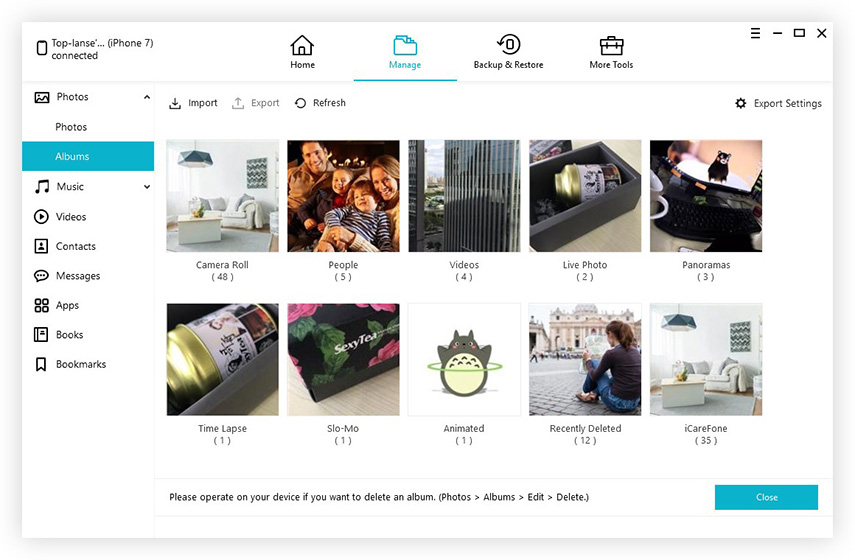
Funzionalità 2. Backup di iMessage video su computer mediante backup e ripristino
Un'altra opzione è quella di utilizzare la funzione "Backup e ripristino" in iCorsFone di Tenorshare per conquistare il file. I passaggi sono così:
- 1. Premi "Messaggi e allegati" in "Backup e ripristino" e tocca il pulsante "Backup".
- 2. Dopo il backup, vedrai gli Allegati SMS nell'anteprima. Premi il pulsante "Esporta su PC" e salva i video di iMessage sul computer.
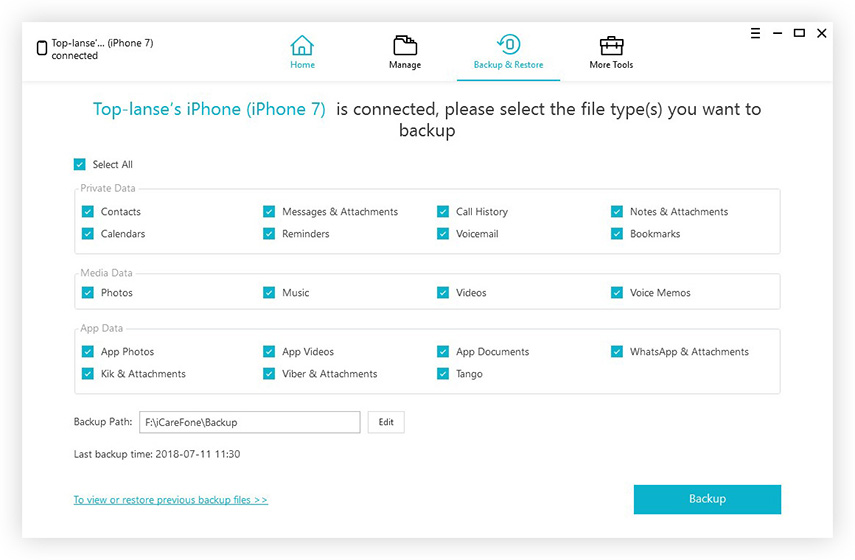

Di seguito la guida video ti mostrerà come utilizzare Tenorshare iCareFone per trasferire iMessage.
Opzione 2. Salva video da iMessage a computer con iPhone Data Recovery
Un altro metodo semplice per salvare semplicemente iMessageil video da iOS a PC consiste nell'utilizzare il software Tenorshare iPhone Data Recovery. Questo è uno strumento di recupero dati iOS potente ma professionale per recuperare i dati esistenti o cancellati e salvarli su PC / Mac. I passaggi sono così:
Passaggio 1. Scarica, installa e avvia iPhone Data Recovery su un computer Windows. Collega il tuo dispositivo mobile al PC utilizzando il cavo USB.
Passo 2. iPhone Data Recovery riconoscerà il tuo dispositivo e, una volta connesso correttamente, ti chiederà di scegliere i tipi di file. Per la tua circostanza, scegli "Messaggi e allegati" sull'opzione "Dati eliminati su iDevice".
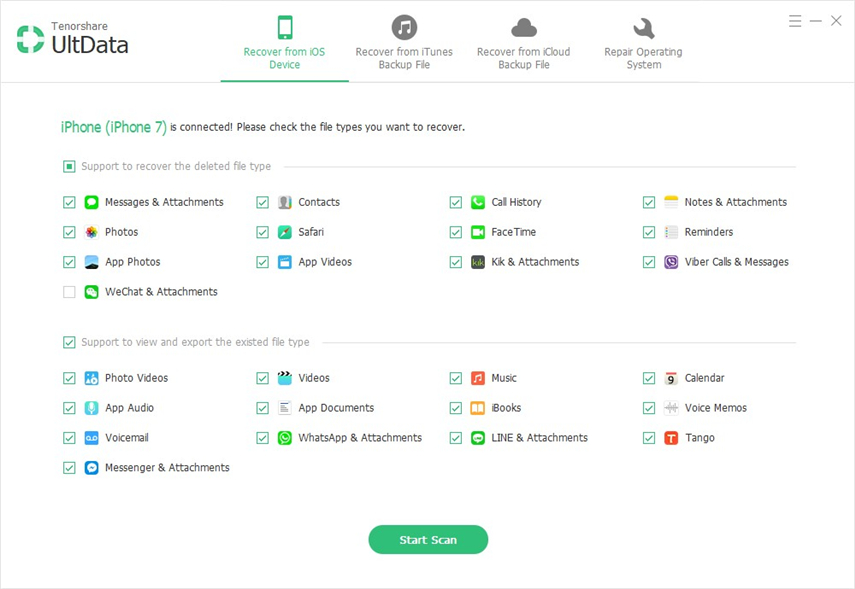
Passaggio 3. Fare clic sul pulsante "Avvia scansione" e attendere la scansione. Scegli "Allegati SMS" e scopri il tuo video iMessage. Premi il pulsante "Recupera".
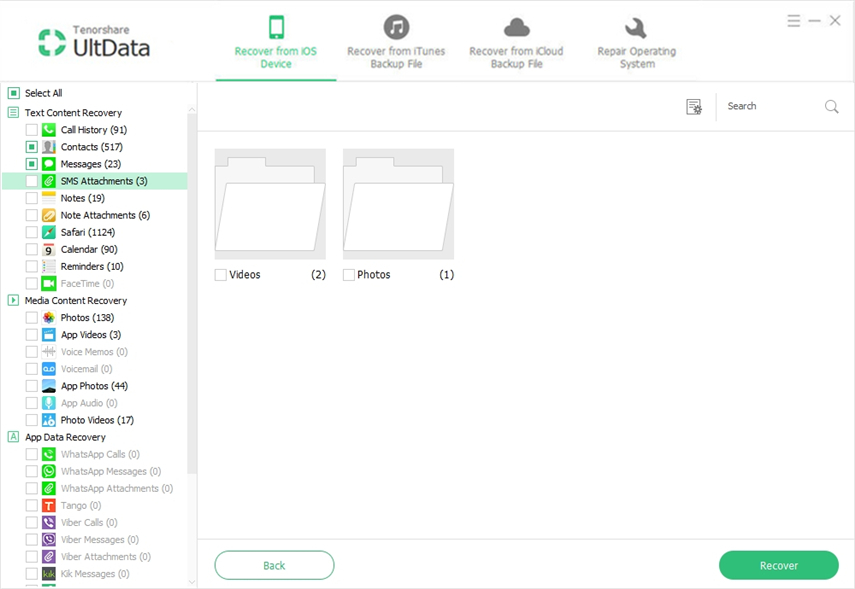
Passaggio 4. Il software aprirà una finestra e ti chiederà il percorso di trasferimento. Premi su "Ripristina su computer" e il processo è terminato.
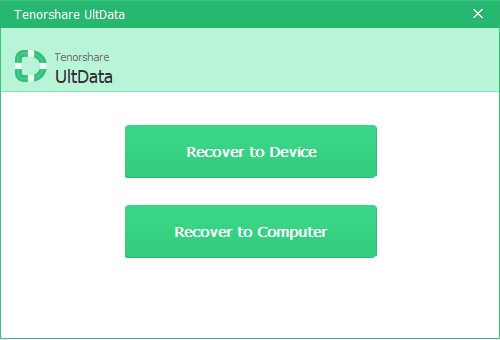
Se hai bisogno di ulteriori indicazioni, consulta il video di seguito su come utilizzare iPhone Data Recovery.
Opzione 3. Scarica iMessage Video su PC tramite iPadian
In questo metodo, devi trarne vantaggiosoftware di terze parti, iPadian, che è uno strumento che consente al tuo PC Windows di apparire come un iPad. Con questo programma, riuscirai a scaricare iMessage su PC Windows. Vediamo come farlo in dettaglio:
Passaggio 1. Scaricare gratuitamente questa applicazione da ipadian2.com e quindi installarla su qualsiasi PC Windows accessibile.
Passaggio 2. Al termine dell'installazione di questo emulatore gratuito, avviare iPadian sul computer.

Passaggio 3. Ora il problema è simile a come salvare un video da iMessage su Mac perché lo schermo del tuo computer Windows sembra un iPad. Cerca l'app Messaggio dalla casella di ricerca dello schermo e quindi scarica, installala. È come circa.
Passaggio 4. Infine, accedi allo stesso ID Apple tra iPhone e iPadian per Windows. Scegli il video di destinazione e il tuo PC lo riceverà.
Al giorno d'oggi, gli utenti Windows non si preoccupano che l'app iMessage non possa essere installata su PC. Seguendo i modi sopra indicati, puoi facilmente inviare video da iMessage al PC facilmente e rapidamente.


![Come eliminare iMessages su Mac e iPhone / iPad [iOS 12 supportati]](/images/topics/how-to-delete-imessages-on-mac-and-iphoneipad-ios-12-supported.jpg)


![[Risolto] Come risolvere gli effetti iMessage di iOS 10 non funzionanti](/images/iphone-tips/solved-how-to-fix-ios-10-imessage-effects-not-working.jpg)



